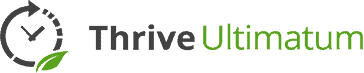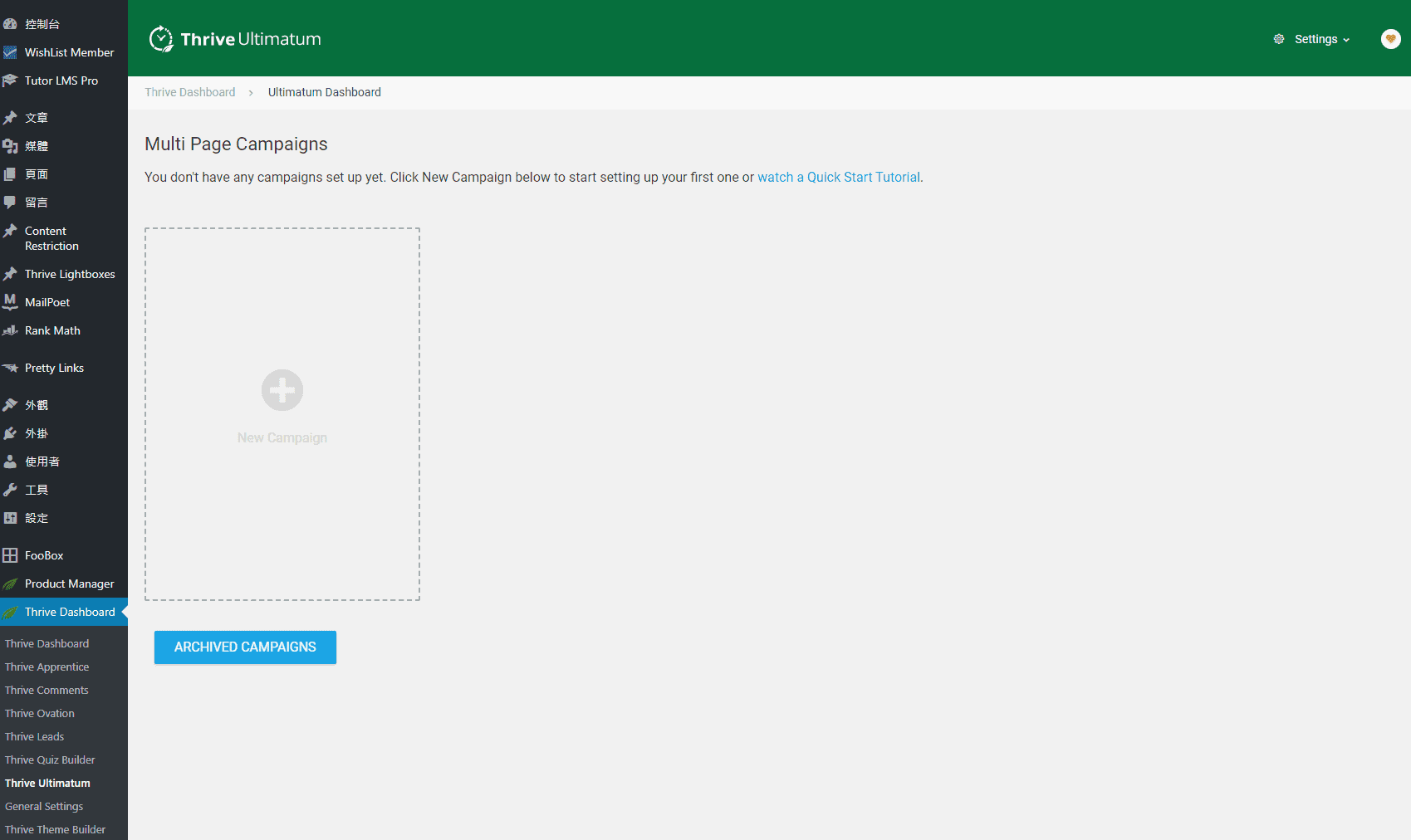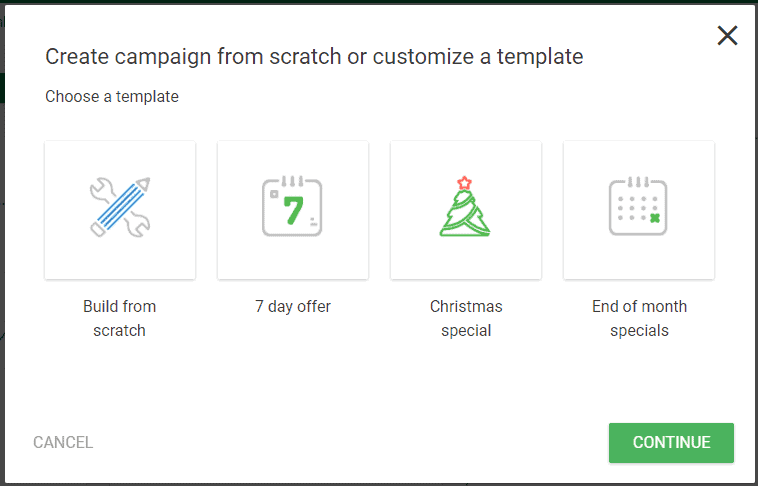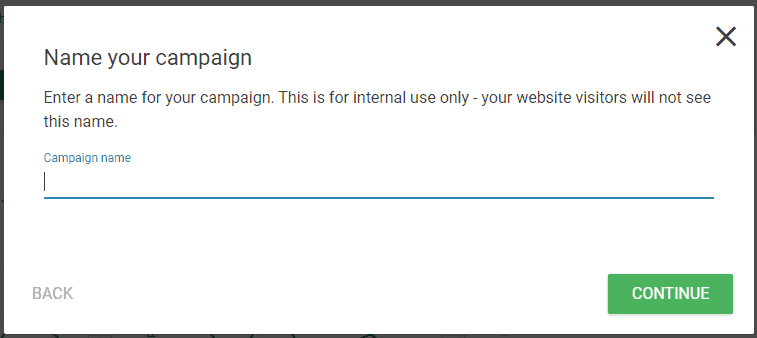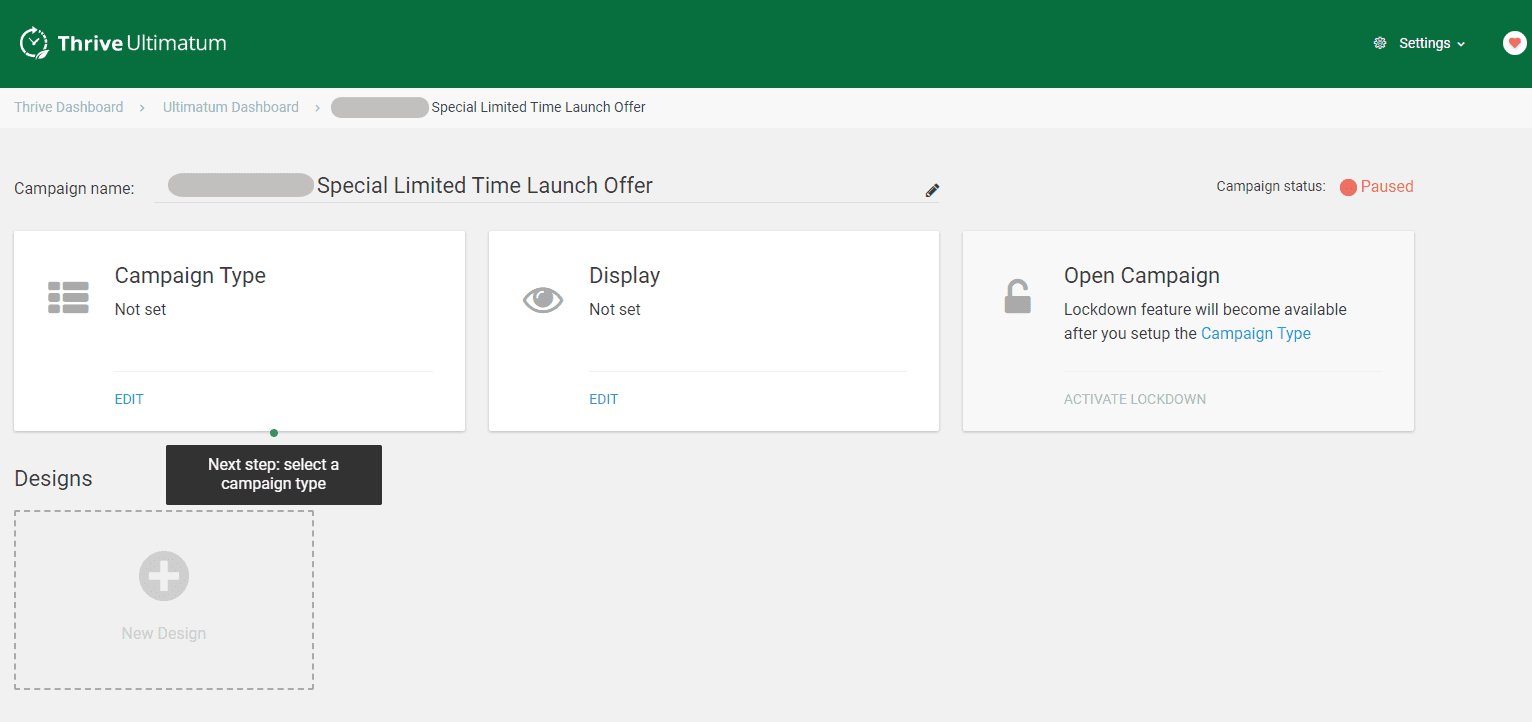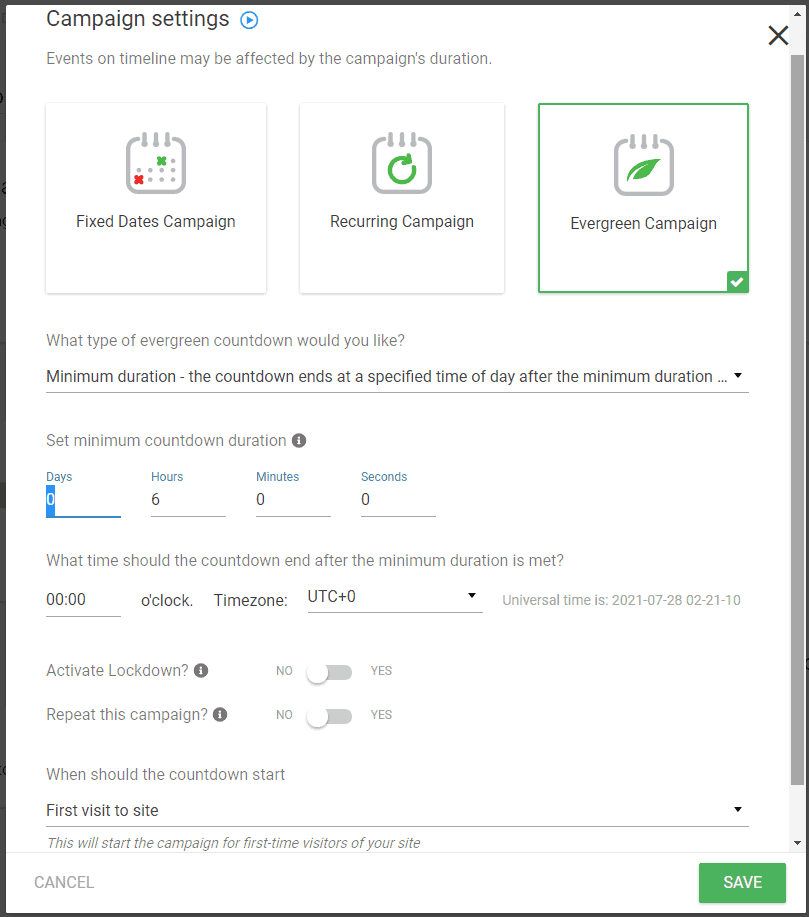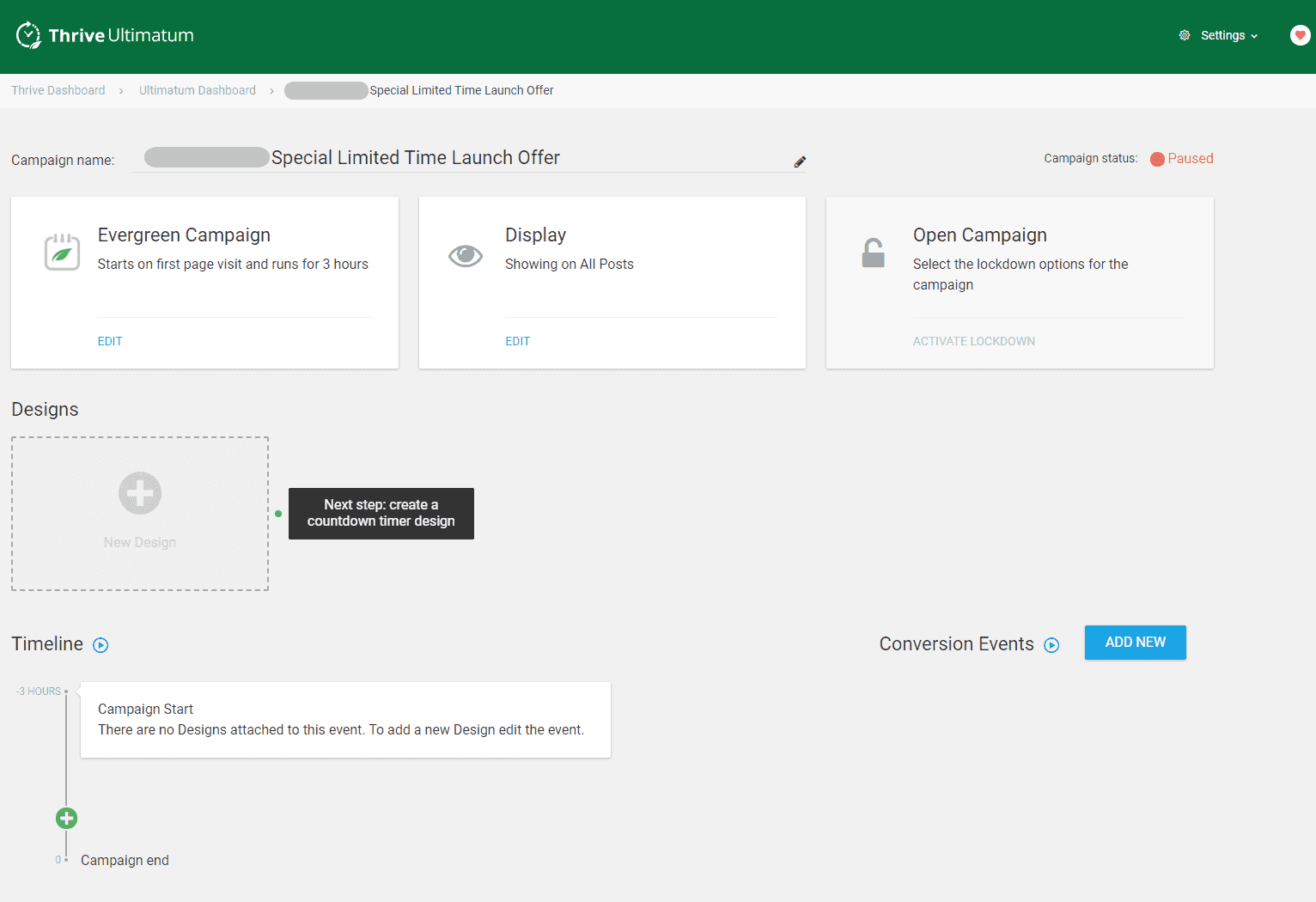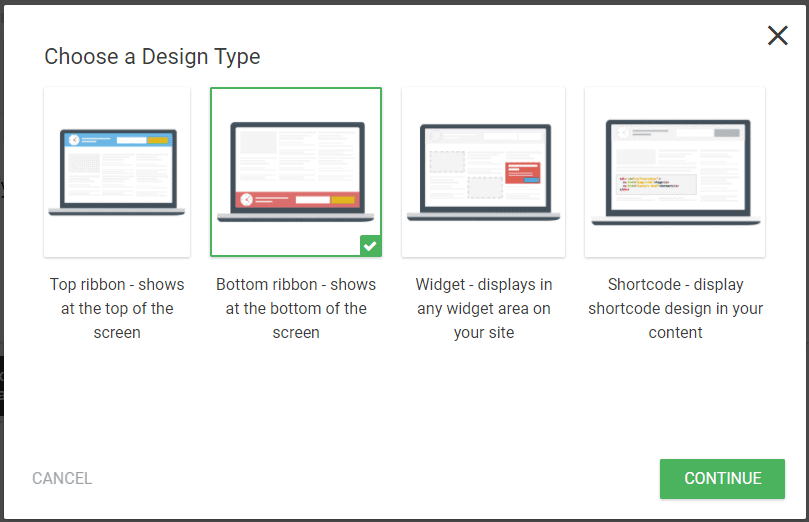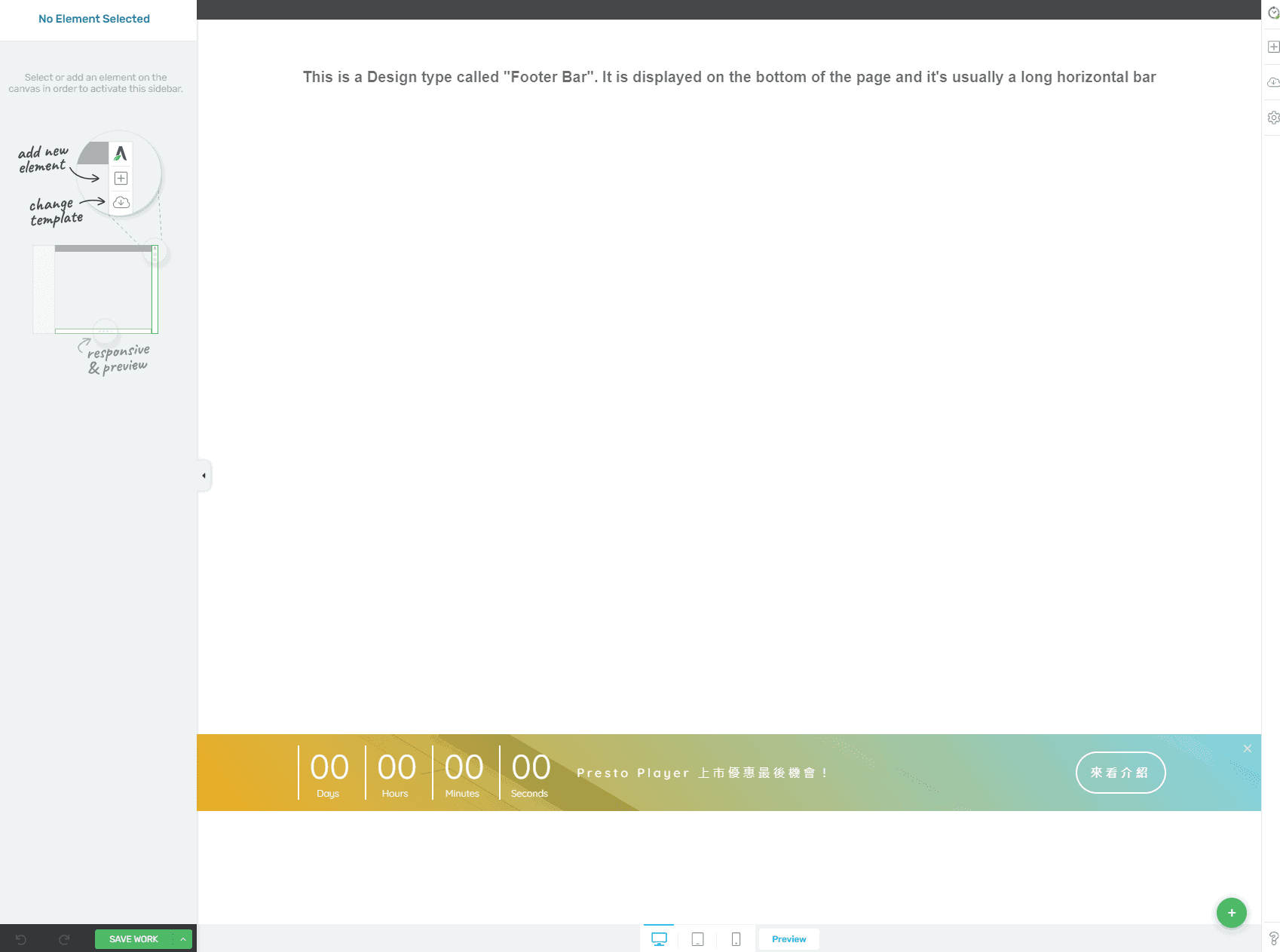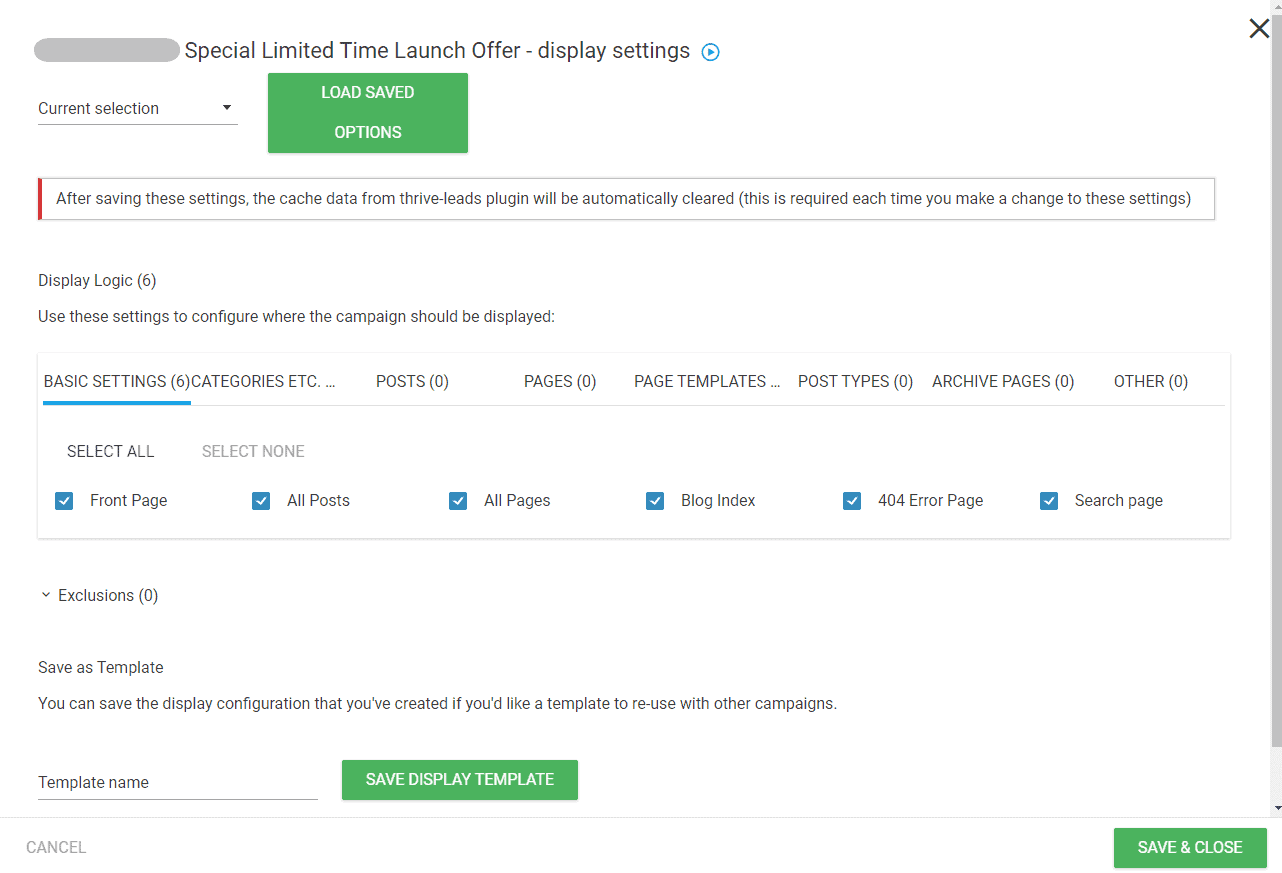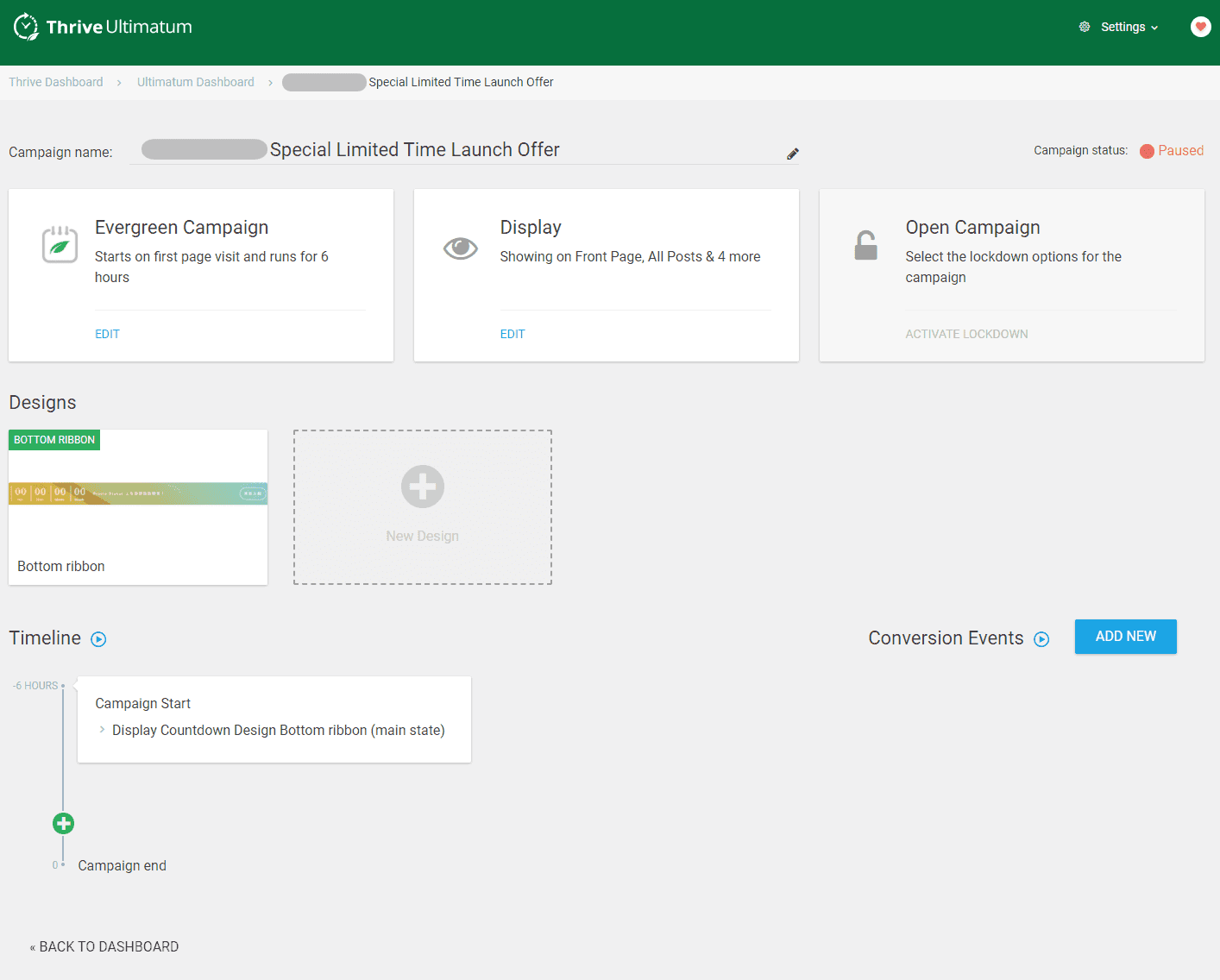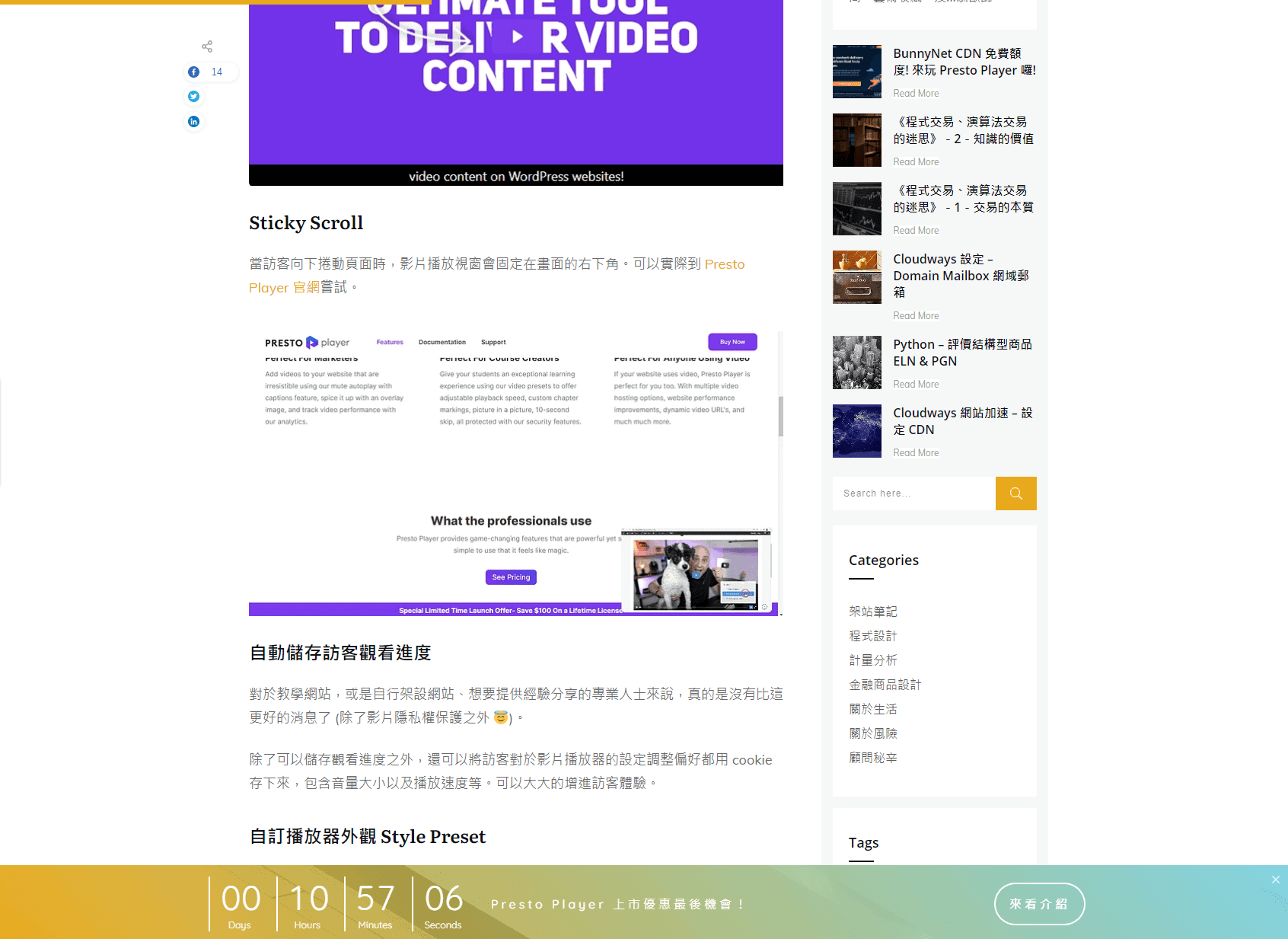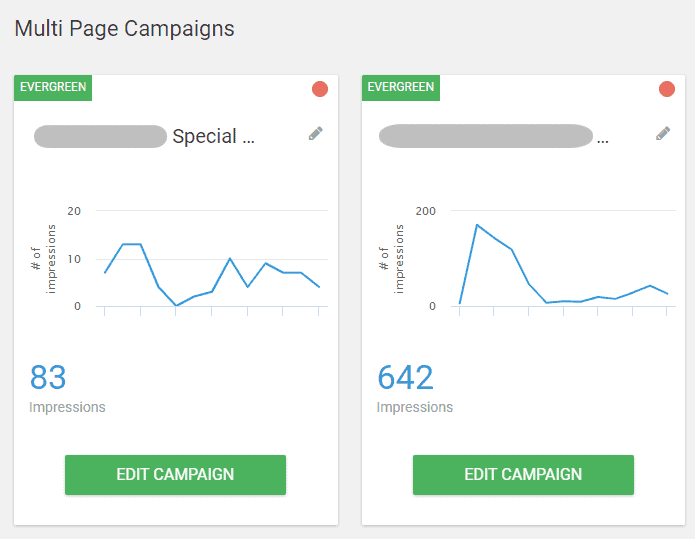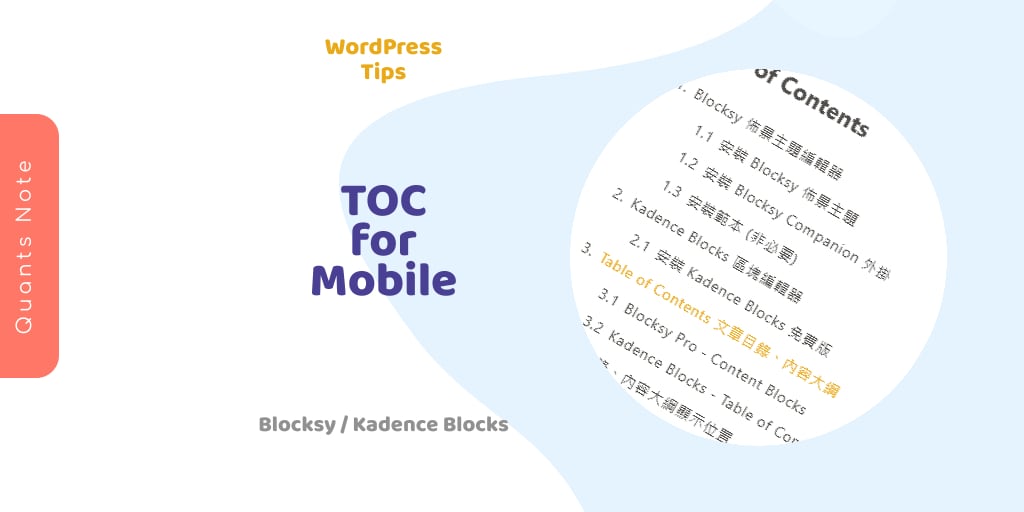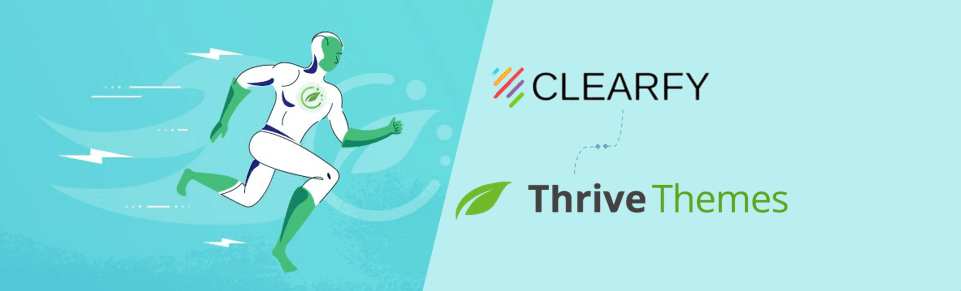Thrive Ultimatum – WordPress 絕佳的限時活動、倒數計時器外掛
Thrive Themes 家族中有一個外掛的名稱很特別,對大家來說可能不常聽到或不容易使用這個單字 (除非是外交、談判領域的專家),Thrive Ultimatum 的 Ultimatum 是拉丁文「最後通牒」的意思,指的是一個團體向另一個團體提出的最後的條件。
我們或許不熟悉這個單字的用法,但在網路行銷的領域裡「錯失恐懼」FOMO (fear of missing out) 這個詞,可能就能讓大家更加理解這個外掛的用途了。
錯失恐懼是人類最強的一種情緒之一,小時候時常在鬧區看到掛著「跳樓大拍賣」的布條或是排著長長購買人龍的店面,人們往往就會忍不住、帶著怕錯過什麼重要活動的期待心情跟著排隊購買了。在網路行銷的領域也時常利用這樣的技巧。
Thrive Ultimatum 藉由提供一系列的功能,在網站中提供妥善規劃的限時活動,藉此提升活動的轉換率。而通常市面上提供類似功能的其他外掛也都是要花錢的,且所費不貲。
Thrive Ultimatum
購買 Thrive Suite 之後可以透過 Thrive Product Manager 安裝同品牌的相關外掛,包含 Thrive Ultimatum。啟用外掛後,可以從 Thrive Dashboard 找到 Thrive Ultimatum。
從 Ultimatum 的管理面板可以管理現有的活動,或是按下 New Campaign 建立新活動。
活動範本 X 應用情景
從 Ultimatum 提供的 3 種範本類型可以很清楚的知道這外掛的實際應用情景:
- 7 day offer
7 日常駐 (evergreen) 活動會在訪客第一次造訪網站時觸發,並在 7 日內於倒數第 3 天起提供不同的優惠方案。 - Christmas special
在指定日期區間內持續進行活動宣傳,並於倒數第 2 天起改變活動內容,強化活動、優惠即將到期的「錯失恐懼」心理。通常應用於節日促銷活動時使用。 - End of month specials
指定時間 (如月底前 2 天) 持續 (recurring) 觸發的活動。並展開固定天數 (2 天) 的活動宣傳。
當然,也可以直接從零開始設定 (Build from scrath),按照網站營業風格、推廣形式的不同自行量身訂做。
建立活動
選取範本之後,接著替這個推廣活動取個名稱。
活動開始後,在控制面板上就能看到這個活動的統計數據了。
Step 1 – 選擇活動類型
活動建立後會進入活動的設定管理頁面。在 Campaign Type 的部分,點選 EDIT 開始編輯活動類型。
如同前面說明的,3 種不同範本各自對應了不同的活動類型。
- 7 day offer 使用的是常駐活動 Evergreen Campaign,只要是新訪客造訪網站就會觸發活動。
- Christmas special 使用的是指定日期活動 Fixed Dates Campaign。
- End of month specials 使用的是持續觸發的活動 Recurring Campaign。
不論是否有使用這 3 種預設的活動範本或是自己從無到有設定新的活動,在活動類型的設定中都可以按照實際推廣需求微調相關的日期、時間、週期等設定。
此外,也可以直接設定活動時間的確切時區,不需要人工計算時差。
Step 2 – 選擇活動內容的型態
在 Designs 區塊點選 New Design 選擇活動內容的型態。
Ultimatum 提供了 4 種不同的設計型態,包括:
- Top ribbon – 顯示於網頁畫面頂端
- Bottom ribbon – 顯示於網頁畫面底部
- Widget – 顯示於網頁上小工具區塊
- Shortcode – 使用短代碼顯示於文章、頁面中
Step 3 – 設計活動內容
選定了設計類型之後,接著點選「編輯圖示」開始編輯活動內容。
承襲 Thrive Themes 所見即所得 (WYSIWYG) 的頁面編輯概念,可以直接點選相關元素新增、調整內容,相當簡易、方便。
編輯完成後別忘了按下 SAVE WORK 儲存進度。
Step 4 – 活動顯示設定
接著來到 Display 區塊,選取需要顯示這個活動的頁面,可以按頁面類型或指定頁面進行設定。並將常用的活動顯示規則儲存作為未來可重複使用的範本。
Step 5 – 設定完成
這樣我們就快速地完成一個推廣活動的設定了。接下來按下右上角的「Paused」就可以將活動的狀態改為「Running」開始在網頁上投放推廣活動囉!
有注意到 Designs 區塊中還可以新增其他設計嗎?沒錯,這就是前面我們提到的某些活動範本可以在活動結束前 N 天改換投放不同的推廣內容。
可以透過在 Timeline 區塊新增不同推廣內容的設計 (Design)。
一但活動開始,就能在指定的顯示頁面中看到設計好的 Ribbon、小工具了。
結果統計分析
回到 Thrive Ultimatum 的管理面板,就能看到各個活動的統計結果。
結語
實際上,電子商務、網路行銷光只有「好的」內容、商品,即便已經做了相當程度的 SEO 最佳化,對銷售成績的直接影響依然是相當有限的,因為 SEO 的成效是需要時間的累積才能發酵的。
這個時候網站的行銷人員除了到各大社群網站進行推廣之外,善用「錯失恐懼」心理確實能夠為銷售成績帶來不少的幫助。搭配功能彈性的外掛工具,在活動推廣上才能有如虎添翼的效果 -「好的內容、商品」X「好的推廣活動」。
切記,誤用 FOMO 也會為品牌帶來負面的觀感,降低品牌與商品的價值。
如果對 Thrive Ultimatum 感興趣,不妨也看看 Thrive Suite 提供的其他 9 種外掛。
延伸閱讀 –
「Thrive Leads 應用篇 – 1 個步驟,鎖住內容有效強化訪客互動」。
Thrive Apprentice 4.0
具備會員管理、Drip 功能的 LMS 外掛!